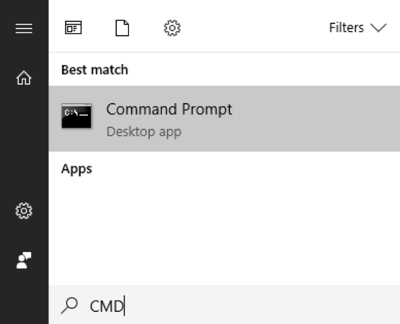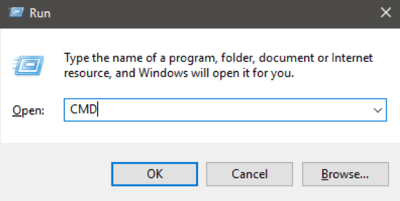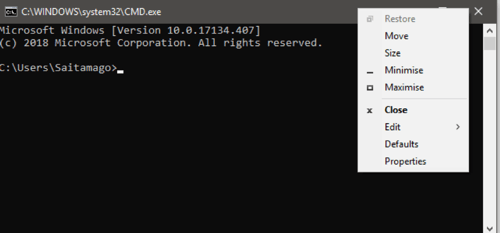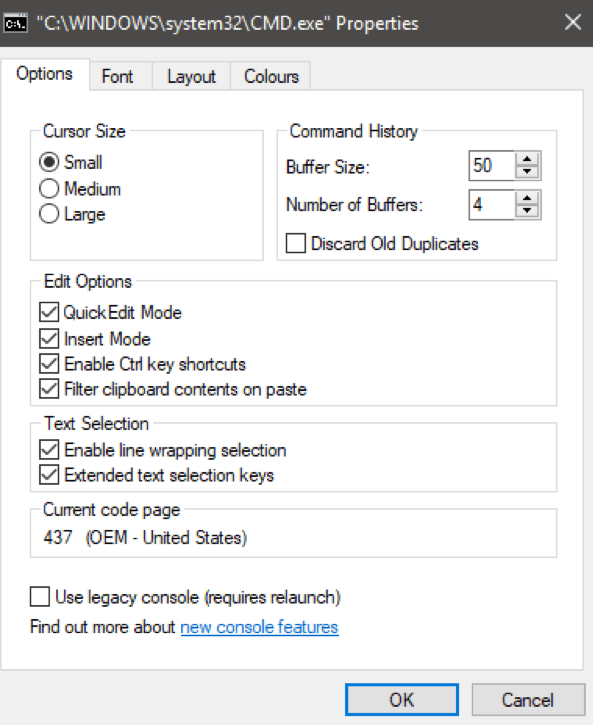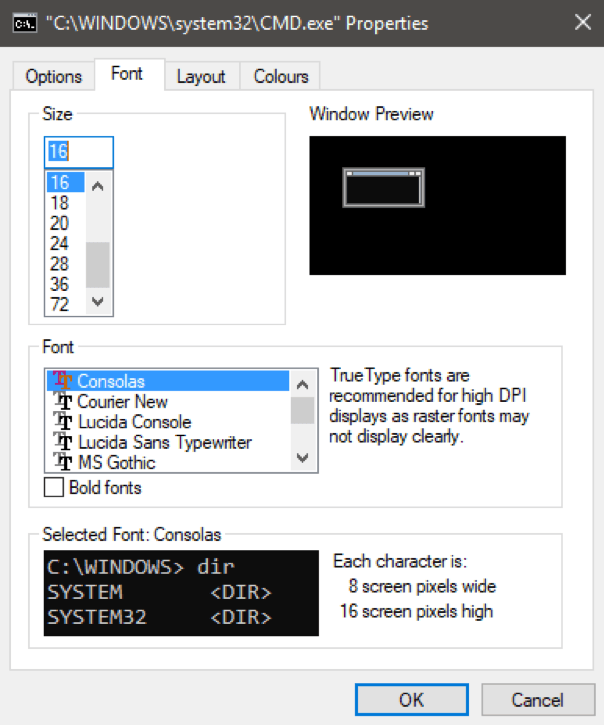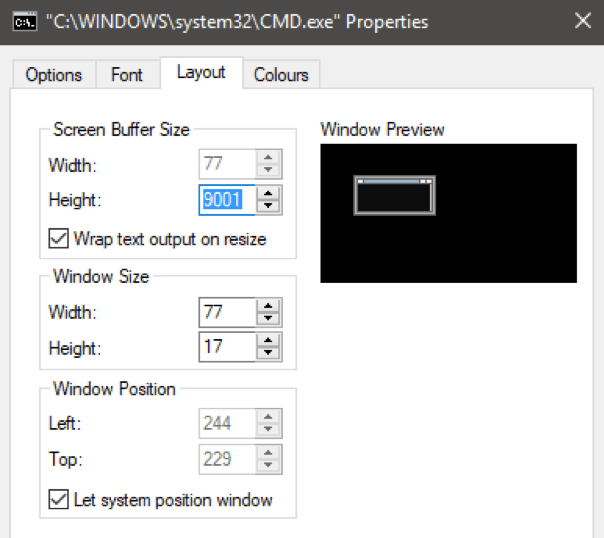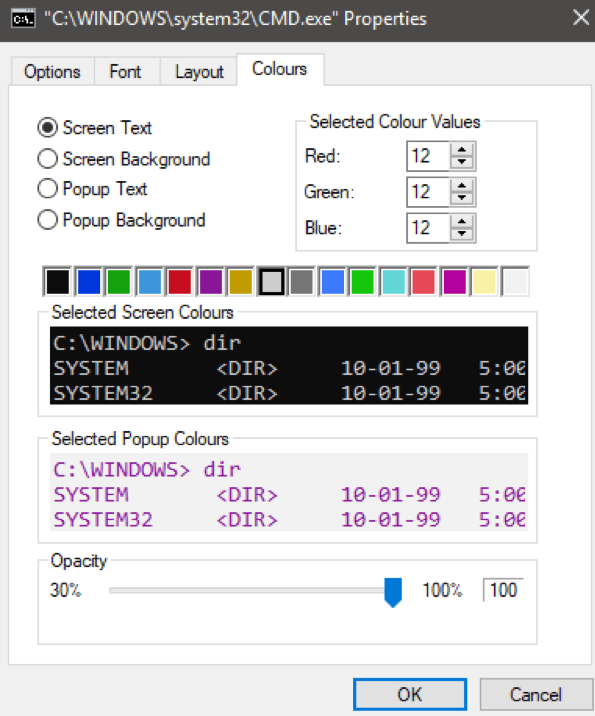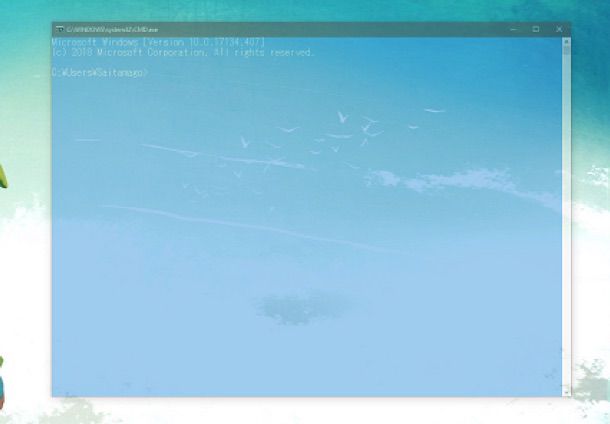بسیاری از ما قبل از ظهور رابط های کاربر گرافیکی ، ما را در دوره DOS یا حتی زودتر شروع کردیم. از زمان های اولیه دستگاه های مکینتاش و ویندوز ، یک درایو ثابت برای پنهان کردن فرمان "زشت" و arcane از یک کاربر معمولی وجود داشته است. هرگز مجبور نیستید که از این خط مستقیم به قلب سیستم عامل اطلاع داشته باشید یا حتی بدانید.
از طرف دیگر کاربران نیرو ، از طریق فرمان سریع برای انجام کارهای خاص ، زندگی می کنند و می میرند. اگر می دانید چه کاری انجام می دهید ، از سریع دستور می توان برای تشخیص سریع مشکلات یا ایجاد تغییرات گسترده در سیستم استفاده کرد.
کاربر که تسلط بر فرمان را داشته است تقریباً همیشه به عنوان نبوغ رایانه.
در حالی که فرمان سریع در ویندوز 10 هنوز به اندازه مکانی در رایانه های مدرن است ، هنوز هم به نظر می رسد که متعلق به یک کامپیوتر قدیمی IBM از دهه 80 است. مسئله این است که ، لازم نیست چنین باشد! شما می توانید را سفارشی کنیدنگاهی به دستور سریع. اگر از خیره شدن به آن خلاء DOS مانند بیمار هستید ، در اینجا نحوه ادویه ماجراهای نوشتاری مبتنی بر متن را به شما نشان می دهد.
In_content_1 همه: [300x250] / dfp: [640x360] ->شخصی سازی فرمان سریع
قبل از انجام هر کاری با Command Prompt ، باید آن را باز کنید! می توانید در فهرست شروع CMDرا جستجو کنید:
یا به Win + R ، CMDرا تایپ کنید و به وارد
<در هر صورت ، شما Command Prompt را از کامپیوتر netherworld فراخوانی کرده اید.حالا اینجا بیت پیچیده آمده است. برای رسیدن به تنظیمات مناسب ، باید روی نوار عنوان کلیک راست کرده و سپس بر روی ویژگی هاکلیک کنید.
اکنون کادر گفتگوی خصوصیات باز خواهد شد. چهار برگه پر از تنظیمات برای بازی با شما وجود دارد. مورد اول گزینه های کلی دارد ، اگرچه تنها شخصی سازی واقعی در اینجا انتخاب اندازه مکان نما است.
قلم>برگه به شما امکان می دهد از میان تعدادی قلم انتخاب کنید و اندازه متن را تغییر دهید. این تأثیر بسیار چشمگیری در ظاهر فرمان سریع دارد.
برگه چیدمانبه شما امکان تنظیم دقیق اندازه و موقعیت پنجره Command Prompt. این یک ویژگی بسیار مفید برای سیستم هایی است که در حین انجام وظایف به یک طرح دائمی نیاز دارند.
سرانجام ، سرگرمی واقعی تحت "رنگ ها" شروع می شود. برگه در اینجا می توانید رنگهای مختلف دارایی را تغییر داده و کدورت را تغییر دهید!
با پیمودن این تنظیمات به سلیقه ما ، ما توانستیم Command Prompt بسیار مدرن تر و جذاب تر به نظر می رسد.
بنابراین اکنون هیچ بهانه ای برای صفحه نمایش ترمینال قدیمی ندارید. برو و آن را خودت بساز! لذت ببرید!